Obs!: Vi ønsker å gi deg det nyeste hjelpeinnholdet så raskt som mulig, på ditt eget språk. Denne siden er oversatt gjennom automatisering og kan inneholde grammatiske feil eller unøyaktigheter. Formålet vårt er at innholdet skal være nyttig for deg. Kan du fortelle oss om informasjonen var nyttig for deg nederst på denne siden? Her er den engelske artikkelen for enkel referanse.
Du kan endre både størrelsen og plasseringen av tekst ruten. Tekst ruten er ruten til venstre for SmartArt-grafikk, der du kan skrive inn og redigere teksten som vises i SmartArt-grafikken.
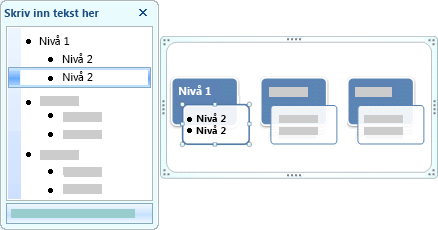
Endre størrelsen på tekst ruten
-
Pek på en kant av tekst ruten.
-
Når pekeren endres til en

Flytte tekst ruten
-
Hvis du vil flytte hele tekst ruten, drar du øverst i ruten.
Obs!:
-
Tekst ruten flyttes midlertidig og beholdes bare til du lukker Microsoft 365-programmet du bruker, for eksempel Word. Når du åpner programmet på nytt, vises tekst ruten i standard plasseringen på siden av SmartArt-grafikken.
-
Hvis du skjuler tekst ruten etter at du har flyttet eller endret størrelsen på den, vises den i standard størrelse og plassering på siden av SmartArt-grafikken når du viser den igjen.
-










